Postavljanje značajke Dijeljenje s obitelji
Možete izraditi novu obiteljsku grupu i pozvati druge osobe da joj se pridruže ili se pridružiti tuđoj obiteljskoj grupi.
Uz značajku Dijeljenje s obitelji do šest članova obitelji može na jednostavan način dijeliti glazbu, filmove, TV emisije, aplikacije, knjige, pretplate uključujući iCloud+ i još mnogo toga, a sve to bez dijeljenja Apple računa.1 Možete postaviti Apple račun za djecu, daljinski postaviti dozvole uz Vrijeme uporabe zaslona te odobriti potrošnju i preuzimanja putem uređaja roditelja i značajke Pitaj prije kupnje.2 Možete postaviti i Apple Cash za dijete ili tinejdžera ili im možete postaviti Apple Watch.
Saznajte više o tome što sve omogućuje Dijeljenje s obitelji
Izrada nove obiteljske grupe
Jedna punoljetna osoba u obitelji – organizator obitelji – može postaviti Dijeljenje s obitelji za grupu na svom iPhone, iPad ili uređaju, kao i Mac računalu. Ako je uključeno dijeljenje kupnje, organizator obitelji plaća kupnje članova obitelji i mora imati valjani način plaćanja u evidenciji.3
Na iPhone i iPad uređaju
Otvorite aplikaciju Postavke, a zatim dodirnite svoje ime.
Dodirnite Obitelj (ili Dijeljenje s obitelji), a zatim Postavite svoju obitelj.

Slijedite upute na zaslonu da biste postavili i pozvali članove svoje obitelji.
Na Mac računalu sa sustavom macOS Ventura ili novijim
Odaberite Apple izbornik > Postavke sustava. Kliknite svoje ime, a zatim Obitelj (ili Dijeljenje s obitelji).
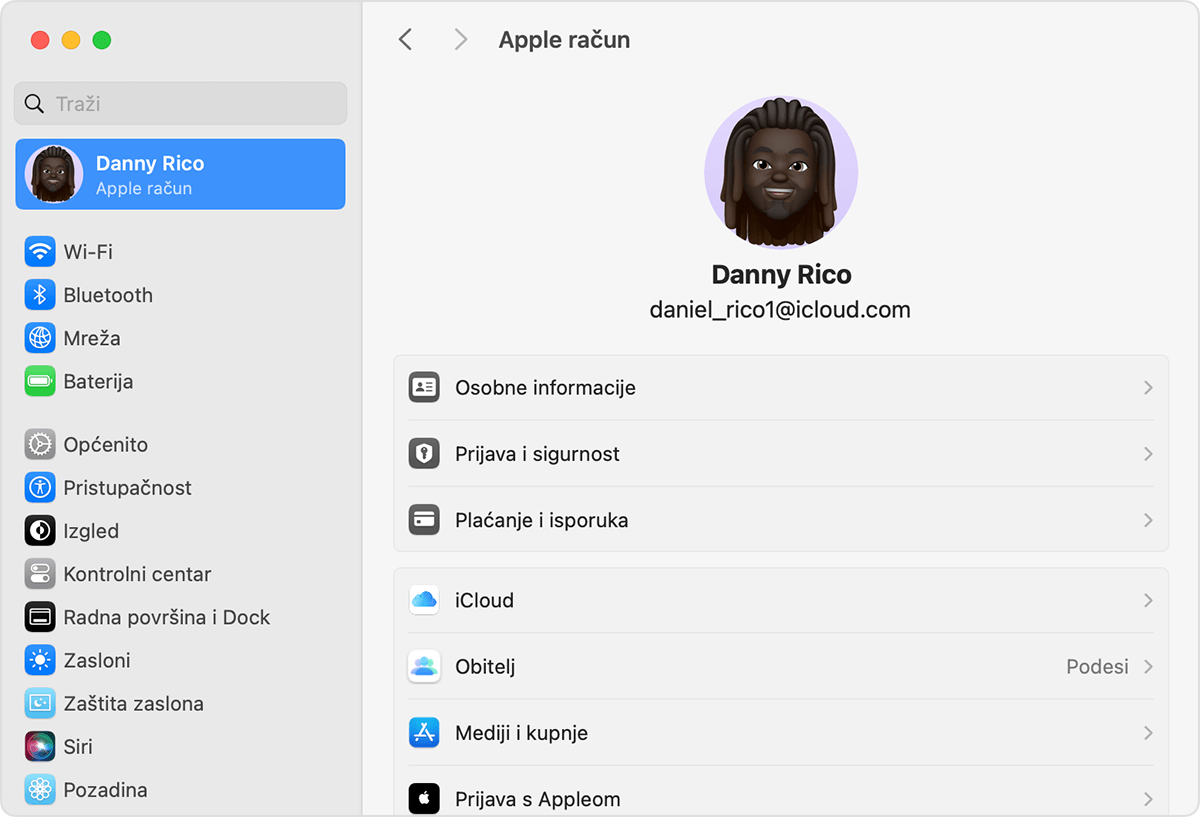
Kliknite Postavi obitelj.
Slijedite upute na zaslonu da biste postavili i pozvali članove svoje obitelji.
Pozivanje drugih osoba da se pridruže vašoj obitelji
Ako odlučite kasnije pozvati druge osobe ili želite dodati još jednog člana u obitelj, pozivnicu možete poslati putem Poruka, e-maila ili osobno.
Ako imate više Apple računa, u grupu možete pozvati svaki od svojih računa tako da s obitelji možete dijeliti kupnje izvršene putem drugih Apple računa.
Na iPhone ili iPad uređaju sa sustavom iOS 16 ili novijim
Otvorite aplikaciju Postavke, zatim dodirnite Obitelj.
Dodirnite
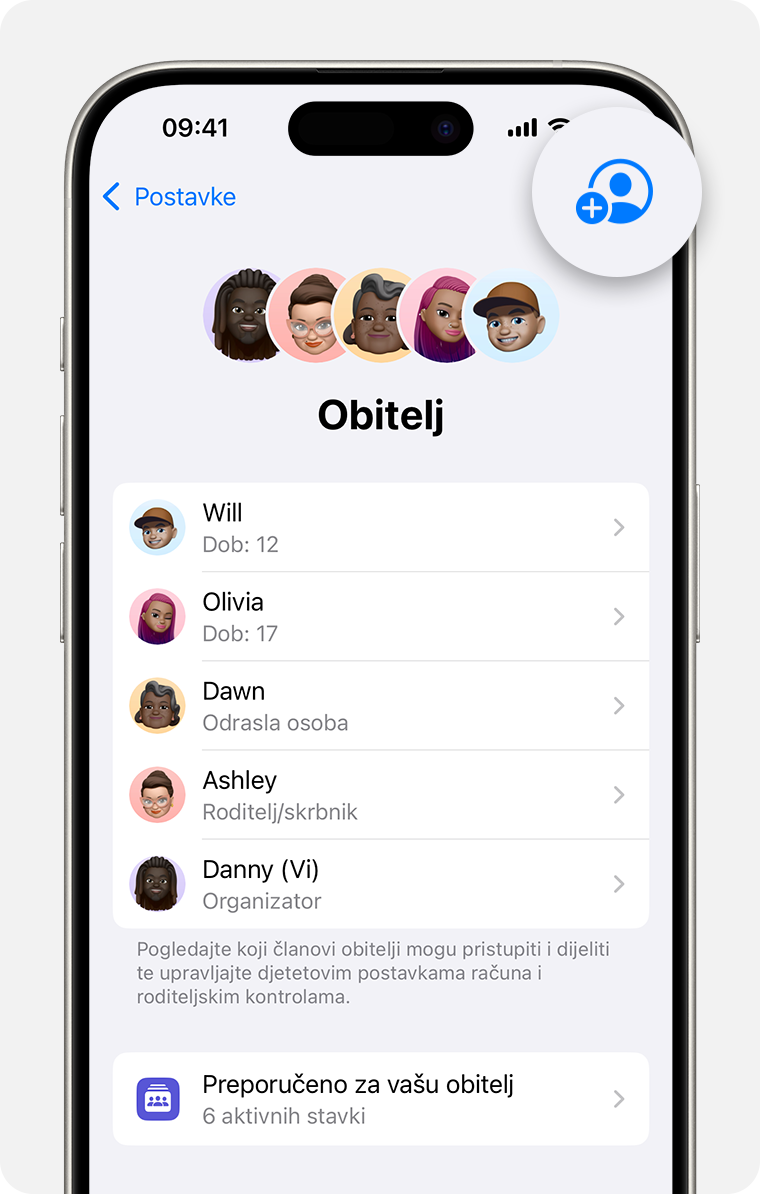
Ako vaše dijete nema Apple račun, dodirnite Izradi račun za dijete. No, ako vaše dijete već ima Apple račun, dodirnite Pozovi ostale. Dijete može unijeti lozinku koju koristi za svoj Apple račun na vašem uređaju kako bi prihvatilo pozivnicu.
Slijedite upute na zaslonu da biste postavili roditeljske kontrole, dijeljenje lokacije i još mnogo toga.
Na Mac računalu sa sustavom macOS Ventura ili novijim
Odaberite Apple izbornik > Postavke sustava.
Kliknite Obitelj.
Kliknite Dodaj člana obitelji, a zatim slijedite upute na zaslonu.

Provjera je li član obitelji prihvatio pozivnicu
Nakon što pošaljete pozivnicu, možete provjeriti njezin status.
Na iPhone i iPad uređaju
Otvorite aplikaciju Postavke, zatim dodirnite Obitelj.
Da biste provjerili status pozivnice, dodirnite ime osobe.
Ako morate ponovno poslati pozivnicu, kliknite Ponovno pošalji pozivnicu.
Na Mac računalu sa sustavom macOS Ventura ili novijim
Odaberite Apple izbornik > Postavke sustava, a zatim kliknite Obitelj.
Da biste provjerili status pozivnice, kliknite ime osobe.
Ako morate ponovno poslati pozivnicu, kliknite Ponovno pošalji pozivnicu.
Pridruživanje obiteljskoj grupi
Na svom uređaju možete prihvatiti ili odbiti pozivnicu za pridruživanje obitelji. Dobit ćete pozivnicu putem e-maila ili u tekstnoj poruci. Zatim možete direktno na nju odgovoriti. Ako vam promakne pozivnica putem e-maila ili poruke, slijedite korake u nastavku da biste odgovorili s uređaja. Istodobno možete biti član samo jedne obitelji.
Na iPhone i iPad uređaju
Otvorite aplikaciju Postavke, a zatim dodirnite svoje ime.
Dodirnite Pozivnice.
Pozivnicu prihvatite slijedeći upute na zaslonu. Kada se pridružite obitelji, možda će se od vas zatražiti da potvrdite podatke o računu i uključite sve značajke ili servise koje je vaša obitelj postavila.
Na Mac računalu sa sustavom macOS Ventura ili novijim
Odaberite Apple izbornik > Postavke sustava.
Kliknite Obitelj.
Pozivnicu prihvatite slijedeći upute na zaslonu. Kada se pridružite obitelji, možda će se od vas zatražiti da potvrdite podatke o računu i uključite sve značajke ili servise koje je vaša obitelj postavila.
Ako ne možete prihvatiti pozivnicu
Ako ne možete prihvatiti pozivnicu, provjerite je li se netko drugi pridružio obitelji vašim Apple računom. Imajte na umu da istodobno možete biti član samo jedne obitelji i da se u drugu obiteljsku grupu možete prebaciti samo jedanput godišnje.
Nije sav sadržaj prikladan za dijeljenje.
Dob nije ista u svim državama i regijama.
Prihvatljivi načini plaćanja ovise o državi i regiji.
